O Mozilla Firefox é um dos navegadores independentes mais utilizado em todo o mundo. Conseguiu esse posto devido à estabilidade do sistema, que garantiu bastante segurança perante as diversas tentativas de ataques de crackers às páginas mais comuns da internet.
Outro ponto que fez o Firefox ganhar muitos adeptos foi o facilitador sistema de abas implantado nele. Com as abas deixou de ser necessária a utilização de várias janelas para que várias páginas fossem carregadas e visualizadas ao mesmo tempo.
O grande problema é que este navegador demanda muitos recursos de memória, sendo um dos grandes responsáveis por alguns travamentos e lentidões que podem ocorrer no sistema operacional. Se você sofre com isso, acompanhe agora as dicas do Portal Baixaki para diminuir o consumo de memória do Mozilla Firefox.

Pré-requisitos
Antes de qualquer coisa é necessário baixar dois pequenos programas em seu computador. O primeiro deles é apenas uma extensão para o navegador que permite o descarregamento das abas para economizar recursos de processamento. Trata-se do BarTab. Clique para baixar:
O segundo software é especificamente para o Windows. Minimem é um programa que visa otimizar a memória do computador, reconhecendo processos semelhantes para que não seja necessário demandar recursos para atividades iguais. Clique para baixar:
Primeiros passos com o BarTab
Logo após clicar sobre o botão para efetuar o download da extensão BarTab é necessário autorizar a instalação do complemento. Em seguida será pedido para que o navegador seja reiniciado. Realize a operação e, assim que o Firefox estiver aberto, o complemento já pode começar a ser utilizado.

Com várias abas abertas, a memória utilizada é bastante grande. Clique sobre as que estão ociosas com o botão direito do mouse e então sobre a opção “Unload”. Isso faz com que a aba selecionada seja descarregada, assim permanecem apenas os links em atividade para que a página seja acessada rapidamente em outro momento.
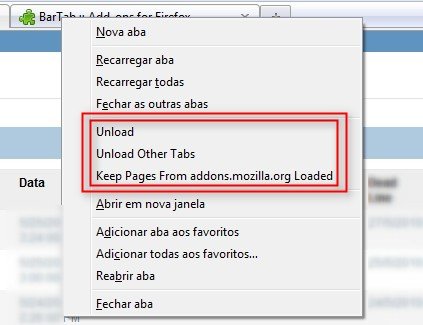
Mas se várias abas estiverem abertas e você desejar manter apenas uma delas carregada, o processo é bastante parecido. Deixe a aba desejada aberta e clique sobre ela com o botão direito do mouse para em seguida sobre a opção “Unload other tabs” (Descarregar outras abas).

Há também uma terceira opção que pode ser ordenada pelo BarTab. Trata-se da proteção de sites, ou seja, a adição de páginas a uma lista que impede que eles sejam descarregados, mesmo que sejam ordenados os descarregamentos de todas as abas. Isso é muito bacana para proteger vídeos do YouTube, por exemplo. Para isso basta clicar sobre “Keep pages from site loaded” (Manter carregadas páginas do site).
Utilizando o Minimem
Após instalar este software, um ícone referente a ele ficará hospedado na Bandeja de sistema (systray) do Windows, logo ao lado do relógio. Você pode acessá-lo de duas maneiras, clicando duas vezes sobre o ícone ou então clicando com o botão direito do mouse e em seguida sobre a opção “Settings” (Configurações).
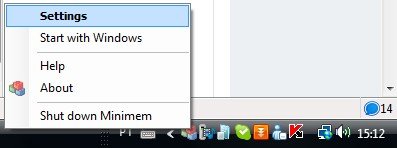
Ao abrir a janela de opções estão visíveis duas divisões da interface. A da esquerda é referente aos vários processos que estão adicionados à lista de otimização de recursos, já a segunda é a lista com todos os processos sendo executados no computador naquele momento.
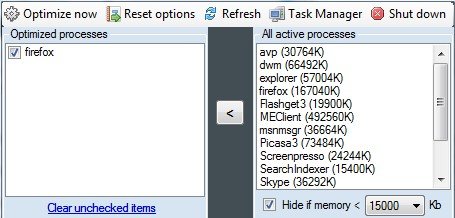
Note que logo abaixo das duas divisões existe a opção de tempo para otimizações automáticas do sistema. “Optimize memory every X s” (Otimizar a memória a cada X segundos) representa o tempo entre uma e outra otimização da memória. A opção seguinte, “Do not optimize the foreground process” (Não otimizar processo em segundo plano), deve ser marcada para que processos em segundo plano não sejam otimizados.
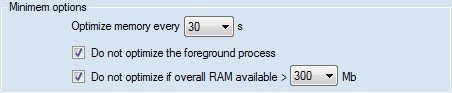
A última função selecionável sugere que não sejam realizadas otimizações, caso o total de memória disponível seja superior ao número indicado pelo usuário. Assim são evitadas as realocações de memória que não sejam realmente exigidas pelo sistema.
Considerações finais
Estas foram as dicas preparadas para o Portal Baixaki para deixar seu computador mais veloz, ou, pelo menos, menos travado quando o navegador estiver em funcionamento com várias abas.
Agora que você já sabe como fazer seu Mozilla Firefox consumir um pouco menos de memória do computador, conte para o Portal Baixaki quais foram as mudanças percebidas no sistema. O navegador ficou mais rápido? As outras aplicações passaram a funcionar melhor?





















![Imagem de: Home office: 93 vagas para trabalho remoto internacional [17/04]](https://tm.ibxk.com.br/2024/04/17/17143616272177.jpg?ims=288x165)



